|
MAUVE
Ringrazio Biene per avermi permesso di tradurre i suoi tutorial.
qui puoi trovare qualche risposta ai tuoi dubbi. Se l'argomento che ti interessa non è presente, ti prego di segnalarmelo. Questo tutorial è stato scritto con PSP X2, ma può essere eseguito anche con le altre versioni di PSP. Per tradurlo, l'ho eseguito con PSP X. Occorrente: Materiale qui Il tube Face è di Micki, il tube del profumo è di Jet, il tube del fiore è di Nightangel. Ho anche usato un elemento scrap di Scrappy Expressions. Nello zip trovi i termini d'uso di Melissa. Rispetta il lavoro degli autori e mantieni inalterati i tubes. Filtri: Graphics Plus qui Imposta il colore di primo piano con #814d6b, e il colore di sfondo con il nero (#000000). Passa il colore di primo piano a Gradiente di primo piano/sfondo, con i seguenti settaggi. 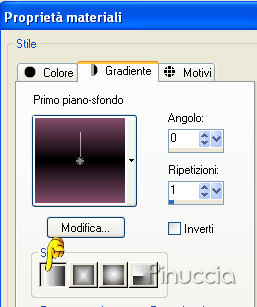 Apri una nuova immagine trasparente 700 x 500 pixels, e riempila  con il gradiente. con il gradiente.Regola>Sfocatura>Sfocatura gaussiana, raggio 15.  Apri il tube In_purple_Shades_na_17.02.2007.psp, e vai a Modifica>Copia. Torna al tuo lavoro e vai a Modifica>Incolla come nuovo livello. Immagine>Ruota per gradi - 90 gradi a sinistra, tutti i livelli non selezionato.  Sposta  questo tube in basso contro il bordo destro. questo tube in basso contro il bordo destro.Livelli>Carica/Salva maschera>Carica maschera da disco. Cerca e carica la maschera 20-20.bmp:  Livelli>Unisci>Unisci gruppo. Cambia la modalità di miscelatura di questo livello in Luminanza, e abbassa l'opacità al 40%. Effetti>Effetti di bordo>Aumenta. Apri il tube HD_face12.psp, e vai a Modifica>Copia. Torna al tuo lavoro e vai a Modifica>Incolla come nuovo livello. Sposta  questo tube a sinistra, contro il bordo. questo tube a sinistra, contro il bordo.Livelli>Carica/Salva maschera>Carica maschera da disco. Carica nuovamente la maschera 20-20 con i settaggi precedenti:  Livelli>Unisci>Unisci gruppo. Apri il tube jet-parfum-mei-20071.pspimage, e vai a Modifica>Copia. Torna al tuo lavoro e vai a Modifica>Incolla come nuovo livello. Immagine>Rifletti. Immagine>Ridimensiona, all'85%, tutti i livelli non selezionato. Sposta  il flacone a destra contro il bordo. il flacone a destra contro il bordo.Cambia la modalità di miscelatura di questo livello in Luminanza, e abbassa l'opacità al 35%. Apri SE_Glitter_04.pspimage, e vai a Modifica>Copia. Torna al tuo lavoro e vai a Modifica>Incolla come nuovo livello. Immagine>Rifletti. Immagine>Capovolgi. Sposta  il glitter nell'angolo in basso a sinistra. il glitter nell'angolo in basso a sinistra.Regola>Luminosità e contrasto:  Livelli>Unisci>Unisci tutto. Immagine>Aggiungi bordatura, 1 pixel, simmetriche, con il colore nero. Selezione>Seleziona tutto. Immagine>Aggiungi bordatura, 10 pixels, simmetriche, con il colore di primo piano. Selezione>Inverti. Effetti>Plugins>Graphics Plus - Cross Shadow, con i settaggi standard.  Effetti>Effetti di trama>Veneziana:  Selezione>Deseleziona. Immagine>Aggiungi bordatura, 1 pixel, simmetriche, con il colore nero. Selezione>Seleziona tutto. Immagine>Aggiungi bordatura, 3 pixels, simmetriche, con il colore di primo piano. Selezione>Inverti. Effetti>Effetti di trama>Intessitura:  Selezione>Deseleziona. Immagine>Aggiungi bordatura, 1 pixel, simmetriche, con il colore nero. Selezione>Seleziona tutto. Immagine>Aggiungi bordatura, 10 pixels, simmetriche, con il colore di primo piano. Selezione>Inverti. Effetti>Plugins>Graphics Plus - Cross Shadow, con i settaggi standard. Selezione>Deseleziona. Immagine>Aggiungi bordatura, 1 pixel, simmetriche, con il colore nero. Selezione>Seleziona tutto. Immagine>Aggiungi bordatura, 3 pixels, simmetriche, con il colore di primo piano. Selezione>Inverti. Effetti>Effetti di trama>Intessitura, con i settaggi precedenti. Selezione>Deseleziona. Immagine>Aggiungi bordatura, 1 pixel, simmetriche, con il colore nero. Selezione>Seleziona tutto. Immagine>Aggiungi bordatura, 18 pixels, simmetriche, con il colore di primo piano. Selezione>Inverti. Effetti>Plugins>Graphics Plus - Cross Shadow, con i settaggi standard. Effetti>Effetti di trama>Veneziana, con i settaggi precedenti. Selezione>Deseleziona. Selezione>Seleziona tutto. Selezione>Modifica>Contrai, di 50 pixels. Effetti>Effetti 3D>Ritaglio:  Ripeti l'Effetto Ritaglio ma cambiando verticale e orizzontale con -3. Selezione>Deseleziona. Attiva lo strumento Testo  , e scegli un font. , e scegli un font.Io ho usato il font International Palms con i seguenti settaggi:  Inverti i colori nella paletta dei materiali: 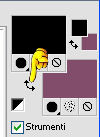 Scrivi il tuo testo. Immagine>Ruota per gradi - 90 gradi a sinistra, tutti i livelli non selezionato. Posiziona il testo sul flacone di profumo. Livelli>Converti in livello raster. Effetti>Plugins>Graphics Plus - Cross Shadow, con i settaggi standard. Immagine>Aggiungi bordatura, 1 pixel, simmetriche, con il colore nero. Aggiungi il tuo nome e/o il tuo watermark. Livelli>Unisci>Unisci tutto e salva in formato jpg.  Se hai problemi o dubbi, o trovi un link non funzionante, o anche soltanto per un saluto, scrivimi 13 Febbraio 2008 |




